WEB-палитраға түрлендіру және WEB-қауіпсіз түстерді басқару әдістері


CLUT файлдары басқа графикті бағдарламалар үшін
WEB-палитрасыз ұсынылатын көптеген комерциялық аспаптар (құралдар) (photoshopты қоса) палитра файлдарын жүктеуге мүмкіндік береді. Линда Виенман (Lynda Weinman) WEB- дизайнға арналған кітаптар сериясының авторы броузер - қауіпсіз палитра файлдары жиынтығын құрады, оларды келесі бағдарламалық өнімдерге жүктеуге болады.
Adobe photoshop
Paint shop Pro
Photo-paint
Meta creations painr
Bclut2. aco
Nestscape. Pal
216 clut. cpl
clut (painter папкасында)
Барлық осы файлдарды FTP сайтымен жүктеуге болады:
ftp: // luna. Bearnet. сom / rub/lunda/.
WEB - палитраға түрлендіру.
WEB - график құруға арналған аспапқа (құралға) қарамастан, индекстелген түске түрлендіруді орындағанда (Indexed color) сіздің әрекетіңіздің әртүрлі кезеңдеріндегі қабылданған шешімдерді анықтайтын көптеген сәттерді ұмытпау керек. Бұлбөлімде осы шешімдердің кейбіреулері қарастырылған, негізінен WEB палитрасын қолдануға арналғандары. Жеке құралдар және олардың сипаттары ары қарай “WEB графикті құралдарына (инструмент) шолу ” бөлімінде қарастырылады.
Палитра таңдау.
Бірінші шешім, кескін құруға қолданылатын палитраға қатысты. Стандартты палитралар бұрындары бұл тарауда қарастырылған. Сіздің палитра таңдауыңыз кескін типіне сәйкес келуі керек. Егер кескін фотографиялық бастапқы материялға немесе бір түстен көптеген басқа түстерге біртіндеп өтуіне және де градиентті түстерге ие болса, Adaptive (адаптивті) нұсқасын қолданыңыз. Егер сіз қауіпсіз WEB - түстерді қолдана отырып кескін құрсаңыз және олар сол күйінде қалатынына көз жеткізгіңіз келсе, және кескін барлық қолданушылар үшін бірдей болсын десеңіз WEB - палитраны таңдаңыз.
Түстер санын қысқарту.
WEB - ке негізделетін файлдардың мөлшері кішігірім болуы тиіс. Файл мөлшерін азайтудың тәсілдерінің біріне графикті кескінінде түстер санын қысқарту жатады. WEB -палитраға түрлендіргенде түстер кестесі 216 түске ие болады, олардың тек жартысы ғана сіздің кескініңізде кездессе де қолданылмайтын түстерді жою кескінді өзгертпей-ақ файл мөлшерін біраз кішірейте алады (кескінге байланысты) . WEB - қауіпсіз түстерді сақтауда түстер санын қысқартудың арнайы әдістері “ WEB графикті құралдарына шолу” бөлімінде қарастырылған.
Жақын WEB - қауіпсіз түске жылжыту.
Түстердің араласуы альтернативасы ретінде сіз кескіннің белгілі бір түстерін жақын WEB - қауіпсіз эквивалентке жылжыта аласыз. Бұл әсіресе фотография комбинациялары мен бір түсті облыстары бар кескіндерге пайдады. Сіз бір түсті облыс түсін WEB -палитраға түсіне түрлендіре ауасыз, қалғандарына араласуға мүмкіндік беріп, WEB жаңа графикті құралдары WEB -қармау (басып алу) (захват) әртүрлі қызметтерін ұсынады, олар 8-разрядты дисплейді қолданғанда кескін сапасын бақылауды қаматамасыз етеді.
Графикті WEB құралдарына шолу.
Берілген бөлімді қарастырылған әрбір құрал (орнатылмалы WEB Serubber фильтірінен басқа) өте жақсы функциялары бар көп - мақсатты бағдарламаларды ұсынады. Ұсынылып отырған сипаттама әрбір құрал WEB - палитраны басқаруына жинақталған және олардың мүмкіндіктерінің толық шолуы болады.
Adobe photoshop (4. 0 және 5. 0) .
Adobe photoshop WEB-график құруда de facto стандарты болады . WEB - қауіпсіз GIF және PNG - файладрын құруға арналған негізгі функцияларға ие болса да орнатылаын қосымшаларды және толық масштабты құралдардың пайда болуынан кейін олардың шектеулігі анық болды. WEB палитрасымен графиктік кескінді сақтау үшін бейне (кескін) режим индекстелген түс ( Image mode
Indexed color) таңдап қабаттарды біріктіріңіз. WEB- ті палитра таңдау менюінен таңдаңыз. Осы жерде сіз кездейсоқ растрлауды (Duffision) қолданғыңыз келе ме әлде одан бас тартасыз ба соны шеше аласыз. (None) файлмен жұмысты аяқтағаннан кейін сіз оны қалай сақтау (Save As) немесе экспорттау (export) GIF - файлда аласыз.
Түстер санын қысқарту.
Сіз WEB Palette Hi таңдағанда, түстер кестесі 216 түспен толтырылады, олар кескінде бар жоғына қарамастан өкінішке орай, Photoshop - та палитра бергеннен кейін бит тереңдігінің қысқару әдісі жоқ. Оны жасаудың жалғыз әдісі үш қадам жасауды талап етеді.
- WEB нұсқасын ашылған тізімдерді таңдай отырып, индекстелген түске (Indexed color) түрлендіру.
- RGB режиміне кері түрлендіруді орындау кескін режим
RGB (Image mode RGB ) таңдай отырып.
- Шұғыл түрде кескінді қайтадан индекстелген түске түрлендіру, осы
жолы ашылған палитра тізімінен Exact (дәл) нұсқасын таңдап алып
кескін тек ондағы бар түстермен ғана сақталады.
Ескерту: Photoshop 4. 0 өзінің түстерін адаптивті палитраларға
жылжытады.
Photoshop 4. 0 кескінді индекстелген түске түрлендіргенде адаптивті палитраны қолдана отырып, онда түстердің RGB - мәнінің кішігірім жылжуы пайда болуы мүмкін. Сонымен, егер сіз өзіңіздің кескін фонын қауіпсіз көк WEB түспен RGB - мәндерімен 51, 51 және 153 пен толықтырсаңыз, олардың адаптивті палитраға түрлендіргенде 49,
- және 156 мәндерін алуға болады. Бұл түстер 8 - разрядты дисплейде араласады.
Сурет салудың кейбір басқа бағдарламалары, әсіресе Corel drow, GIF - форматқа экспортирлеуде түстерін жылжытып отырады. Берілген мәселе пайда болмай ма соны анықтау үшін экспортирлеуде экспортирленетін кескінді реттеу бағдарламасында ашып, және RGB - мәндерін тексере отырып бірнеше тесттер жүргізіңіз.
Түстердің ығысуын болдырмау.
Тек Photoshop 4. 0 қолданғанда түстерді WEB қауіпсіздігін дәлелдеуші жалғыз әдіс, индекстендірілген түске түрленгенде палитраның ашылған тізімінің нұсқаларынан WEB пунктін таңдап алуда. Бұл әдіс бір түсті облыстардың кескіндері үшін өте ғажап болса, WEB палитраның әдеттегі түрленуі нәтижесінде фотографиялық кескіг сапасы зиян шегуі мүмкін. Палитра түстерінің санын жоғарыда қарастырылған әдіспен қысқартуға болады.
Егер сіз Photoshop 5. 0 жұмыс жасаңыз Preserve exact colors (дәл түстерді сақтау) жалауын қосу түстердің WEB қауіпсіз мәндерінің өзгеруін адаптивті палитра көмегімен индекстелген түске түрлендіргенді тоқтата алады.
Түс жылжуын түзетү.
Егер сізді бірнеше бір түсті түстері басым қарапайым кескін болса, сіз қайтадан WEB қауіпсіз мәнін орната аласыз, қолмен түстер кестесінде олардың мәнін келесі түрде реттей аласыз.
- GIF-файлды ашыңыз. Түстің жылжуы бар ма соны курсорды
түске апарып ақпараттар палитрасында RGB - мәндерін тексере
отырып тез білуге болады.
0, 51, 102, 153, 204 және 255 комбтнациялары WEB қауіпсіз.
- Егер мәндер араласса, түстер кестесін қараңыз (Color table)
кескінді ашу режим түстер кестесі (open image mode
color table) таңдап алып.
- Кестеден түсті табыңыз (еген ол толтырылмаса, керекті түсті табу мүмкін емес) . Түске әкеп екірет басыңызда дұрыс RGB-мәнін теріңіз.
Өзіңіз сезгендей, бұл процес егер сіз бір - екі түстен де көп түс алғыңыз келсе жалықтырып жіберуі мүмкін. Күрделі кескіндер үшін WEB Serubber фильтрін немесе image ready -ге дан құралды пайдаланыңыз.
Adobe image ready 1. 0
Іmage ready-де WEB - ке бағытталған құралдар мен функциялар көп, бірақ дәл палитрамен басқару негізгілердің бірі. Ерекше назар WEB палитраға бөлінеді. Іmage ready палитраның түстерін басқарудың айтқысыз (теңдессіз) деңгейлерін және араласпайтын түстерді таңдаудың қарапайым әдістерін ұсынады.
Индекстелген түске түрлену.
Кескінді 8- разрядты GIF немесе PNG файлда сақтамас бұрын сіз палитраны оптимизациялау (Optimize polette) командасын қолдана отырып, оптимизациялауға арналған негізгі әрекеттері жасауыңыз қажет. Бұл жерде сіз өзіңіздің кескініңізді қарастыруды қажет ететін палитраны таңдайсыз. Болжамау мәніне Pevсeptual (перцепционды) жатады, адам көзіне жақсы қабылданатын 256 әдемі түстерге. Adaptive (адаптивті) және WEB нұсқалары да бар. Түстер санын Colors (түстер) менюіне шығатын бит стандартты тереңдігін таңдап отырып қысқартуға болады. Auto таңдау қолданбайтые түстерді қиып тастап палитраны азайтады, онда тек қажетті түстерді қалдырады.
Түстердің оптимизирленген палитрасы.
Нағыз қанағаттану 17. 1 суретте көрсетілген Optimized color palette (түстердің оптимизирленген палитрасы) жұмыс жасағанда басталады. Optimized Palette (палитраны оптимизациялау) пунктінде кескін үшін палитра таңдағаннан кейін кескіндер түсінің кестесі Optimized color palette шығарылады. Бұл палитраны кескін түстерін өзгертуге пайдалануғаболады. Түстерді жақын WEB-қауіасіз түстерге қосуға, алуға, блоктауға немесе орналастыруға болады.
Түстерді кеседен таңдау үшін соған апарып басу керек және Eyedropper (пипетка) құралын қолданған дұрыс түсті дәл кескіннің үстінде таңдау үшін. Сіз түсті палитраның терезесінің төменгі бөлігінің Lock (жабу) пиктограммасын басып таба аласыз. Бұны кескін өзгергенде немесе түстердің біраз мөлшерінде қысқарған кезінде де палитраға түстің сол қалпында қалатынына көз жеткізу қажет болғанда жасаған дұрыс Түстерді қамалау (блокирование) үлгінің оң жақ төменгі бұрышында кішкене төртбұрышпен
 белгіленеді.
белгіленеді.
17. 1 сурет. Adobe image ready оптимизирленген түсті палитрасы мен оның парамаетрлері.
Және де түсті жақын WEB-қауіпсіз түске палитра терезесінің төменгі бөлігіндегі кубикпен пиктограмманы басып жылжытуға болады. Бұл кескіндегі барлық сәйкес келуші пиксселдерді WEB-қауіпсіз түске алмастырады, WEB-қауіпсіз түстер үлгі ортасында ромб тәрізді белгіге ие.
Палитраның оң жақ жоғарғы бөлігінде меню жеке және бір уақытта белгіленген барлық түстерді жылжытуға және қамалауды болдырмау мүмкіндігін ұсынады. ол және де палитрадағы түстерді Hue (реңк), luminance (ашықтылық) ; Populari ту (таралуы) бойынша сұрыпталуға мүмкіндік туғызады.
Бұл құрал кескіннің өте күрделі облыстарының тұрақтылығын сақтай отырып WEB-паоитра (мысалы біртүсті облыстар) түстерін қолданғыңыз келген кескіннің бөліктерін нақтылар беруге мүмкіндік береді.
WEB Shift жылжуы.
WEB палитрада басқарудың басқа құалына WEB Shift (жылжу WEB-қозғалыс) жылжытуы жатады. Оған шығу Optimize Palette (палитраны оптимизациялау) менюі арқылы болады. Сіз Параметрлерді көрсету (Show Options) пунктін таңдағанда полита кеңейеді де WEB Shift жылжуы пайда болады, ол
17. 2 суретте көрсетілген
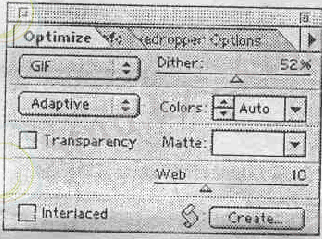
17. 2 сурет WEB Shift жылжытқышы Image Ready программасының Optimize жапсарында орналасқан.
Жылжыма түстер диапазонын WEB-палитраның жақын мәндеріне жылжыту үшін қолданылады. Ол түстер үшін сезгіштік деңгейін береді (0-ден 30-ға дейін), олар жақын WEB-эквиваленттерге орналастырылуы керек. Мән неғұрлым көп болса, түстердің соншалықты мөлшері жылжиды.
Macromedia Fiverworks 1. 0
Fiverworks -WEB-графикті құру үшін арнайы нөлден (жаңадан) жасалған құрал. Ол WEB-қауіпсіз түстерді қолданғанда файлдардың ең кіші мөлшерлерін WEB-дизайнерлерге ұстануға мүмкіндік береді.
Swatches (үлгі) панелі WEB-палитраға болжам бойынша не
Fiverworks сурет салудың векторлы құралдарын қолдана отырып график құру оңай. Олар біртүсті WEB қауіпсіз түстерге толтырылған күрделі текстер мен объектілерді құруды жеңілдетеді, яғни кескіндер GIF - ajhvfnnf WEBтаралу үшін түрленіп тиімді сығылысады.
Кескінді WEB палитрасына түрлендіру үшін файл экспорт (file export) таңдапмәндерді экспортты алдын ала қарастыру (export preview) диалогты терезесіне орнатыңыз, олар
17. 3 суретте белгіленген.
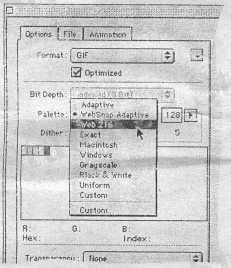
17. 3 Fiverworks программасының Expovt preview диалогты терезесіндегі палитра нұсқалары.
Палитра нұсқалары арасында WEB 216 мен WEB Shap Adoptive бар. WEB 216 стандартты WEB-палитраға ие. Формат (format) тармағы астында орналасқан Оптимизирлеу (optimize) жалаумасын басу, түстер кестесінен барлық қолданылмайтын түстерді алып тастауға, файл мөлшерін біраз қысқартуға әкеледі. Енді түстер саны (Number of colors) менюінен түстер теңдігін орната аласыз. Енгізу жолағы астындағы қолданылатын нақты түстер санын ұсынады WEB 216 палитрасын қолданғанда түстерді қатаң шектелген мөлшерін араластыру оларды жақын WEB-қауіпсіз мәндерге проталкивание (итеруге) әкеледі.
Адаптивті WEB Shar палитрасы түстерді жылжытады, олар осы мәндерге жақын браузер-қауіпсіз түстер мәндеріне жақын мәндерге ие болады WEB Shar - политра егер оның RGB- мәндері “түсті куб” мәнінен 7-бит шегінде болса түсті WEB қауіпсіз палитраға түрлендіре алады. Бұл сезімталдықты реттеу әдісі Image Ready мен WEB Scrubber программаларында жоқ.
Қойылатын (құрылатын) WEB Scrubber қосымша - фильтірі (Агкищ Ашдеукы)
Егер сіз әлі құралды қандай да бір WEB - графикті құралға инвестицияламасаңыз, Image Ready немесе Fiveworcs -ке сіз арнайы WEB утилитке аз сумма бере аласыз, олар Photoshop, Paint Shop Pro және басқа кез келген бағдарламада енгізілген қосымша болып жұмыс атқарады да Photoshop - сәйкестеуші орнатушы қосымшаларды қабылдайды.
Furbo Filters фирмасының WEB Scrubberi әсіресе фотография жиынтығы мен бір түсті WEB - қауіпсіз түстерге ие облыстарға ие кескіндерді оптимизациялауды пайдалы. Ол Image Ready де іске асырылуға ұқсас “ WEB - қармау” функциясына ие және кескіндегі түстер санын азайтуға мүмкіндік береді (Photoshop өз бетімен оны жасамайды) .
Қазіргі уақытта WEB - Scrubber тек Mac пен Furbo Filters WEB Master орнатылған қосымшасының тобының құрама бөлігі ретінде ғана жұмыс жасайды. Бұл программаларды мына адреспен табуға болады: http://www. furbo - filters. Com/ . Ұқсас программалар тобын Windows үшін құру жұмыстары жүргізілуде, бірақ қазіргі уақытта Windows -ті қолданушылар WEB - Scrubber фильтрін тегін http://www. verso. com/agitprop / dit hering/. сайтынан ала алады.
WEB - Scrubber түстер үшін жабылып қалушы жабдық ретінде жұмыс жасайтын алгоритмді пайдаланады. Құжаттамада көрсетілгендей, “ WEB - қауіпсіз болып келетін түстер жылжығанда 216 түстің бірін пайдаланады. WEB - қауіпсз түстерге онша жақын емес түстер өзгеріссіз қалады және броузерге шыққанда араласады” . Сіз түстер жылжуының санын басқара аласыз. WEB - Scrubber басқару панелі кескінде түстер санын таңдауға мүмкіндік береді. Ол үшін Colors (түстер) менюі қолданылады. Түстер жылжуы мөлшерін басқару үшін Red (қызыл), Green (жасыл) және Blue (көгілдір) жылжымаларын (ползунки) пайдаланыңыз. Мәндер неғұрлым көп болса, түстердің соғұрлым сандары жақын WEB - қауіпсіз түске орналасады. Мән неғұрлым аз болса, түстердің броузермен араласу деңгейі соғұрлым жоғары болады. Енгізілген өзгерулер нәтижесі сол сәтте алдын-ала қарау терезесінде кескінделеді.
Мысалы: 17. 4 суретте көрсетілген.
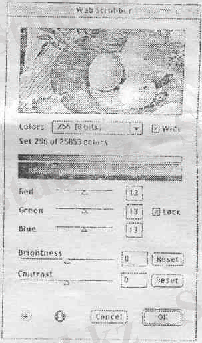
17. 4 сурет WEB - Scrubber фильтірінің диалогты терезесі.
Егер кескінді өзгертуге Photoshop 4. 0 адаптивті палитрасы қолданылса, онда WEB - Scrubber-ді барлық жылжыған RGB -мәндерді түзетуге қолдануға болады. Жалпы жағдайда Photoshop 5-бірліктен артық мәнді орната алмайды, сондықтан WEB - Scrubber-де 5-ке келтірілген (ползунок) жылжыту түстерді ретке келтіру керек.
10-нан жоғары мәндер кескін сапасына әсер етуі мүмкін, әсіресе өте төмен битті тереңдікте. Сіз әртүрлі мәндермен тәжірибе жасай аласыз да, олардың файл мөлшеріне қаншалықты әсер ететінін көресіз. Жалпы, WEB - Scrubber құралдарымен жолақтың өте тар енінде өте жақсы сапаны алуға болады. Кескінді “тазалап” болғаннан кейін, оны Exact паоитрасын қолдана отырып индекстелген түске түрлендіріңіз де, GIF -форматында сақтаңыз .
Түстерді араластырушы (Color Blenders)
... жалғасы- Іс жүргізу
- Автоматтандыру, Техника
- Алғашқы әскери дайындық
- Астрономия
- Ауыл шаруашылығы
- Банк ісі
- Бизнесті бағалау
- Биология
- Бухгалтерлік іс
- Валеология
- Ветеринария
- География
- Геология, Геофизика, Геодезия
- Дін
- Ет, сүт, шарап өнімдері
- Жалпы тарих
- Жер кадастрі, Жылжымайтын мүлік
- Журналистика
- Информатика
- Кеден ісі
- Маркетинг
- Математика, Геометрия
- Медицина
- Мемлекеттік басқару
- Менеджмент
- Мұнай, Газ
- Мұрағат ісі
- Мәдениеттану
- ОБЖ (Основы безопасности жизнедеятельности)
- Педагогика
- Полиграфия
- Психология
- Салық
- Саясаттану
- Сақтандыру
- Сертификаттау, стандарттау
- Социология, Демография
- Спорт
- Статистика
- Тілтану, Филология
- Тарихи тұлғалар
- Тау-кен ісі
- Транспорт
- Туризм
- Физика
- Философия
- Халықаралық қатынастар
- Химия
- Экология, Қоршаған ортаны қорғау
- Экономика
- Экономикалық география
- Электротехника
- Қазақстан тарихы
- Қаржы
- Құрылыс
- Құқық, Криминалистика
- Әдебиет
- Өнер, музыка
- Өнеркәсіп, Өндіріс
Қазақ тілінде жазылған рефераттар, курстық жұмыстар, дипломдық жұмыстар бойынша біздің қор #1 болып табылады.



Ақпарат
Қосымша
Email: info@stud.kz